アレクサンダーグラハムベルの発明から今日の迅速なテキストメッセージまで、コミュニケーションのモードは歴史を通して変化しました。職場でのコミュニケーションのニーズは大きく進化しており、私たち、個人、企業、組織のすべてが、新しいコラボレーション方法に迅速に適応する必要があります。高度なテクノロジーにより、グループチャットを行うことが可能になりました。 家族、友人、学校、同僚と一緒に、家族の最新の出来事や、取り組んでいる特定のプロジェクトの進捗状況を常に最新の状態に保ちます。 Skypeグループチャット グループのメンバーに最新のイベントや開発を常に通知しながら、メッセージ、ビデオ、写真などを一度に複数の人にすばやく送信できます。この記事では、次のことを学びます。
- パート1:WindowsでSkypeグループチャットを作成する
- パート2:MacでSkypeグループチャットを開始する
- パート3:Skypeグループチャットの管理
- パート4:Skypeグループチャットに関するQ&A
パート1:WindowsでSkypeグループチャットを作成する
世界のさまざまな地域から同時に複数の人とリアルタイムで通信することは、数年前には考えられませんでした。ただし、今日のSkypeグループチャットでは、障壁や制限なしに、誰でも複数の人と接続して共同作業を行うことができます。
Windowsオペレーティングシステムを使用してSkypeでグループチャットを行うには、1分以内に世界中のさまざまな地域の個人とつながることができます。自分でSkypeグループチャットを行うには、以下の手順に従ってください。
- Skypeをダウンロード WindowsPCで。 Microsoftアカウントでサインインするか、Skypeアカウントをまだ持っていない場合はサインアップする必要があります。
- Skypeにログインすると、同様のインターフェイスが表示され、左側のペインに「最近のチャット」が表示されます。グループチャットを行うには、[新しいチャット]ボタンの横にあるドロップダウンアイコンをクリックして[新しいグループチャット]を選択すると、数回クリックするだけで新しいSkypeグループチャットを利用できます。
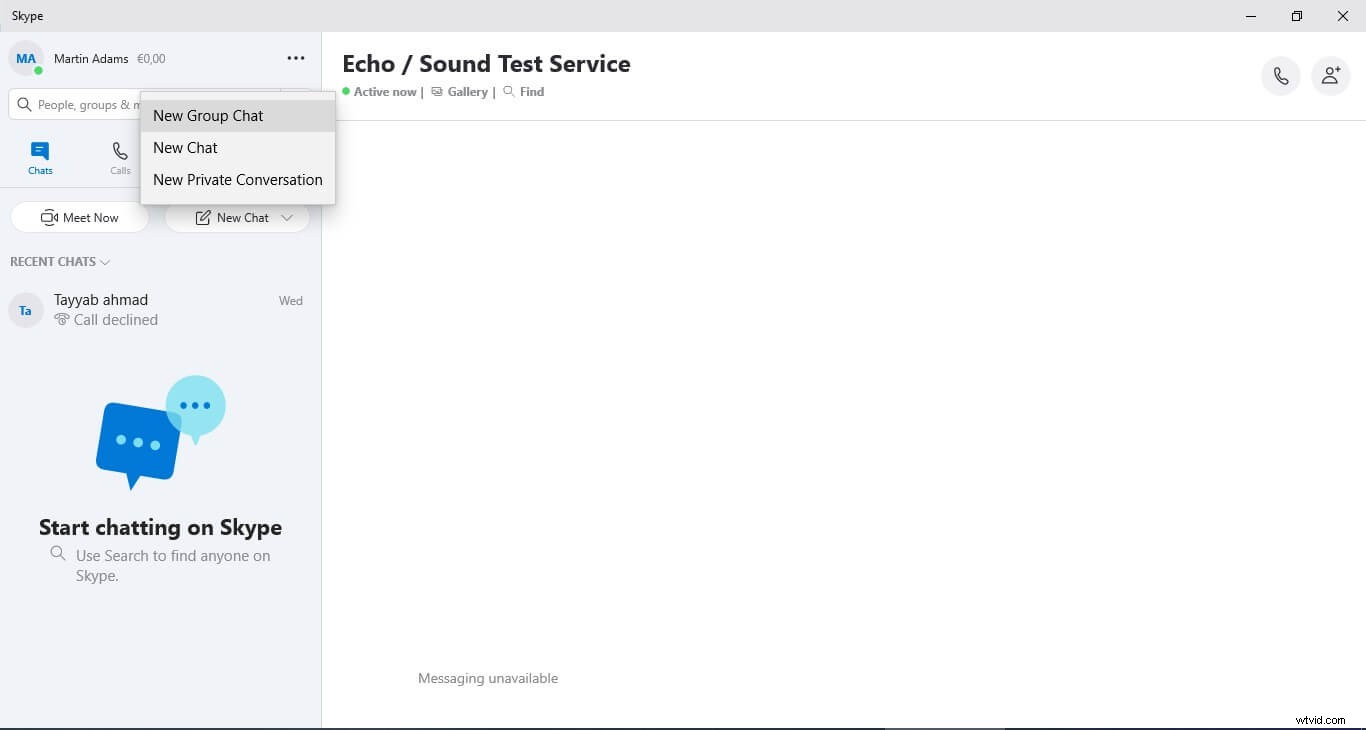
- Skypeのメイン画面に新しいウィンドウが表示されます。ここでは、グループの名前を入力し、グループチャット用の写真を選択する必要があります。名前は、参加者が理解できるようにチャットグループの目的を表す必要があります。例として、比喩的な名前を選択しました。名前と写真が完成したら、前の矢印を押します。
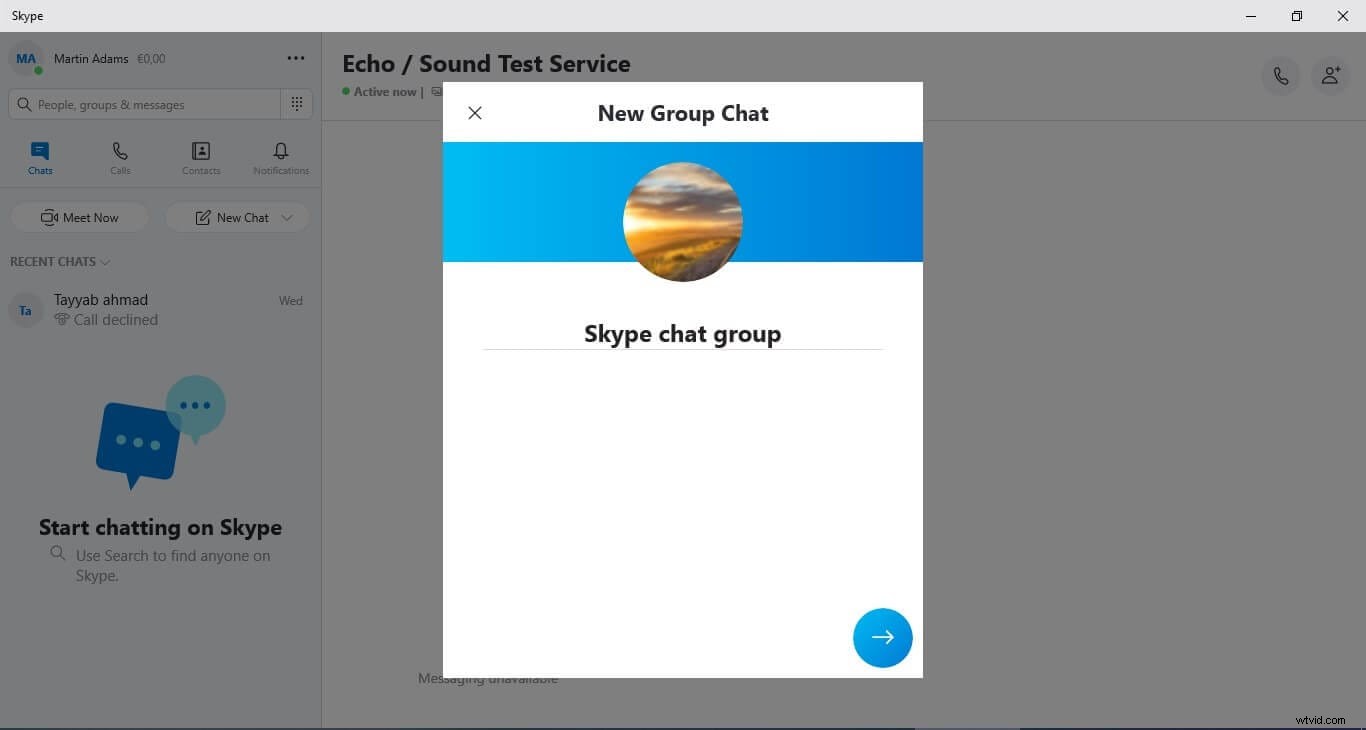
- Skypeを使用すると、連絡先リストに移動して、新しいチャットグループのメンバーを選択できます。リスト全体をざっと読むか、検索バーで名前を検索して特定の人を探すことができます。すべての連絡先の選択が完了したら、[完了]ボタンを押すと、Skypeが1分以内に新しい光沢のあるグループを作成します。
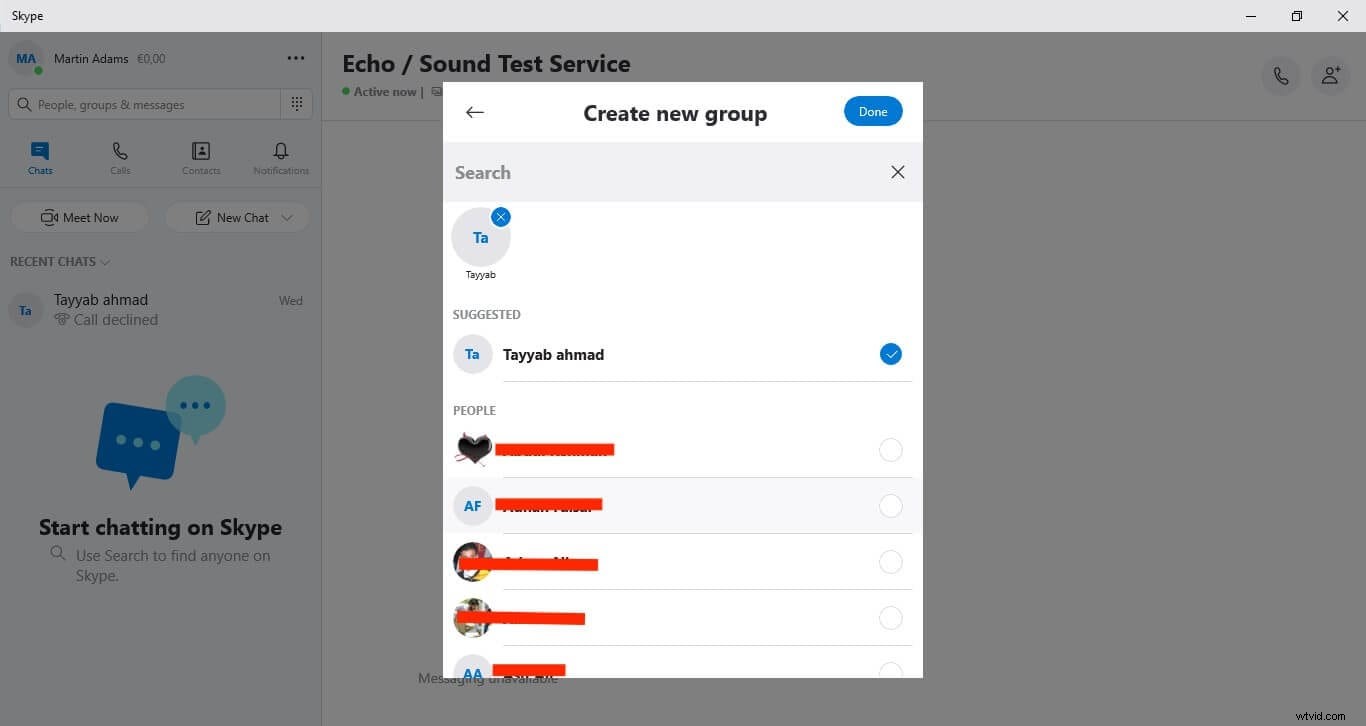
- 作成したばかりの新しいグループチャットに直接移動します。ここでは、すべてのグループメンバーと同時に遅滞なくチャットできます。写真やビデオの送信、グループコールのスケジュール設定、グループへの追加、その他多くの機能。
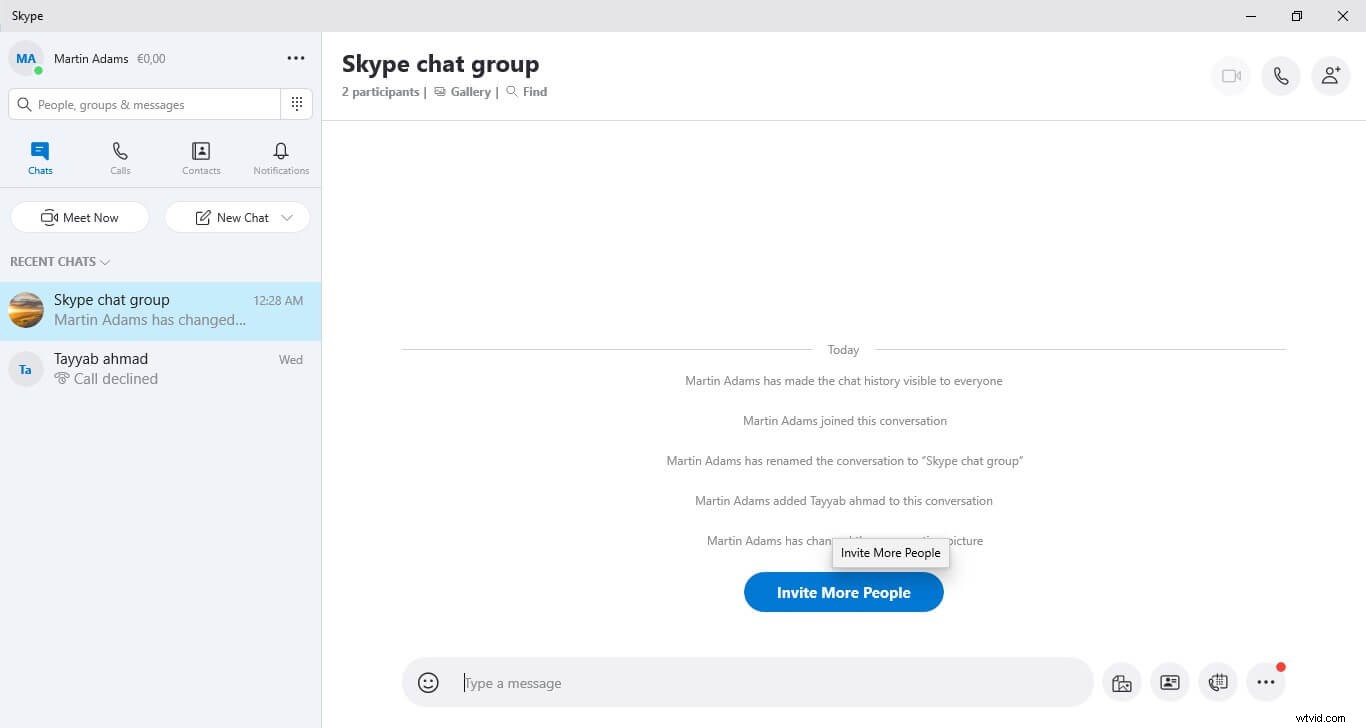
パート2:MacでSkypeグループチャットを開始する
Skypeを使用すると、誰でもMacでグループチャットを作成できます。以下の簡単な手順で、Skypeグループチャットを簡単に作成して楽しむことができます。
- Skypeをダウンロード Macシステムで、Microsoftアカウントでサインインします。
- Skypeのホームページで、「新しいチャット」メモ帳アイコンのすぐ横にあるドロップダウンメニューを押して開く必要があります。リストから[新しいグループチャット]オプションを選択して、Skypeグループチャットの作成を開始します。
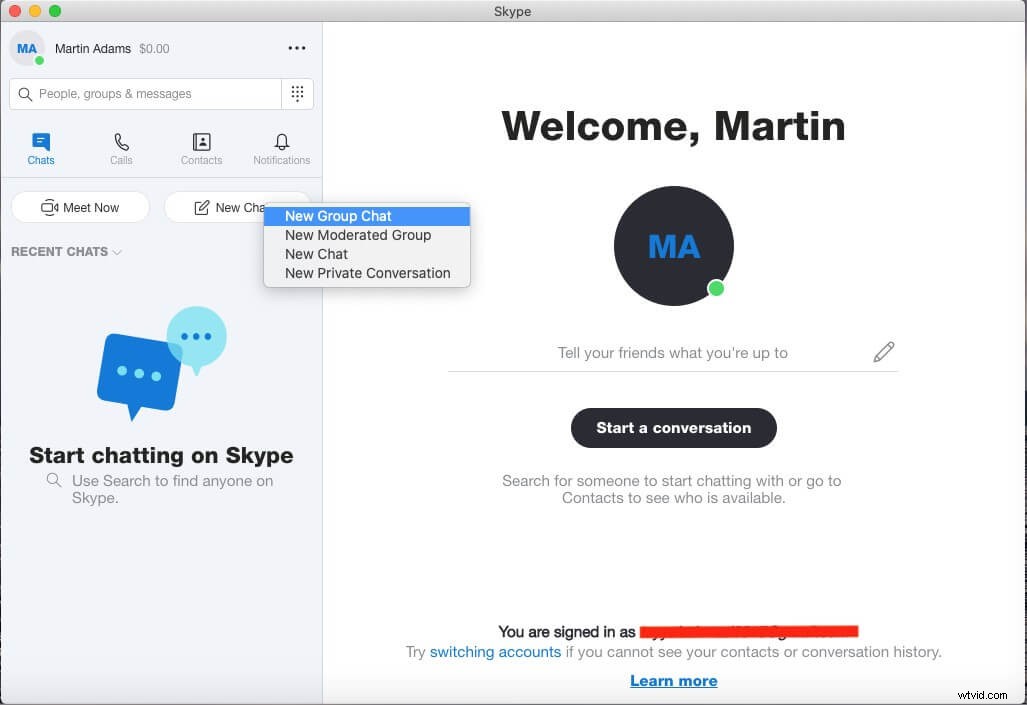
- 新しいウィンドウがポップアップ表示され、グループ名と画像を確認できます。グループの目的を最もよく表す名前を選択します。この場合はダミーのチャットグループなので、「Skypeグループチャット」という名前を付けました。完了したら、進む矢印ボタンを押します。
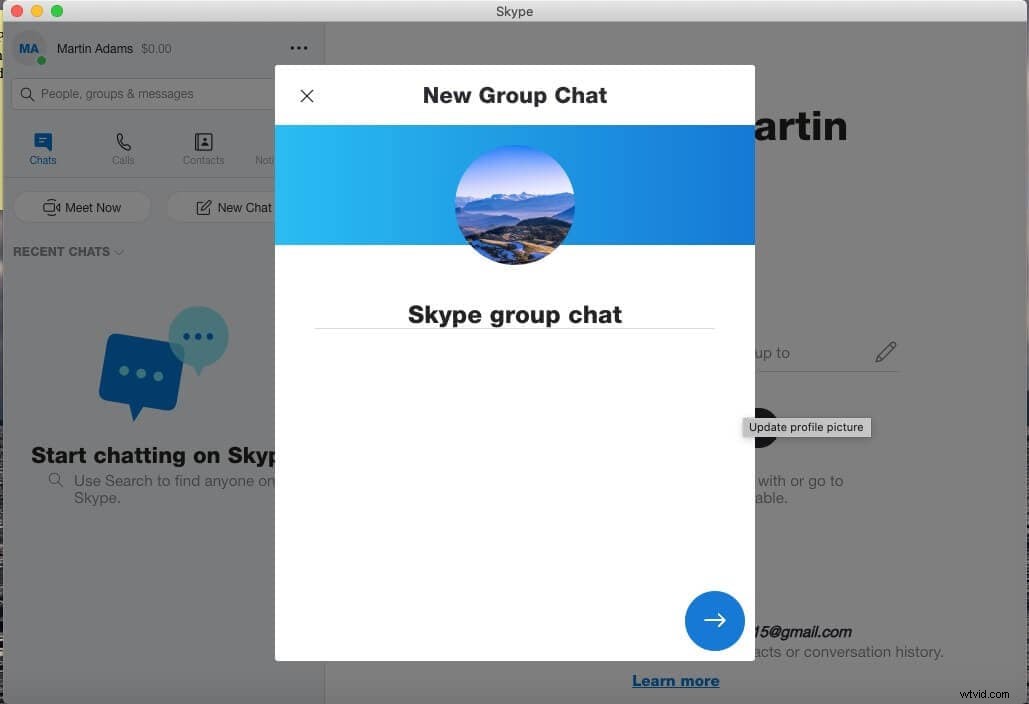
- 「連絡先リスト」に移動して、グループに追加する連絡先を選択します。すべての連絡先を選択したら、[完了]ボタンを押すと、Skypeがグループチャットを行い、グループに参加していることをすべてのメンバーに通知します。
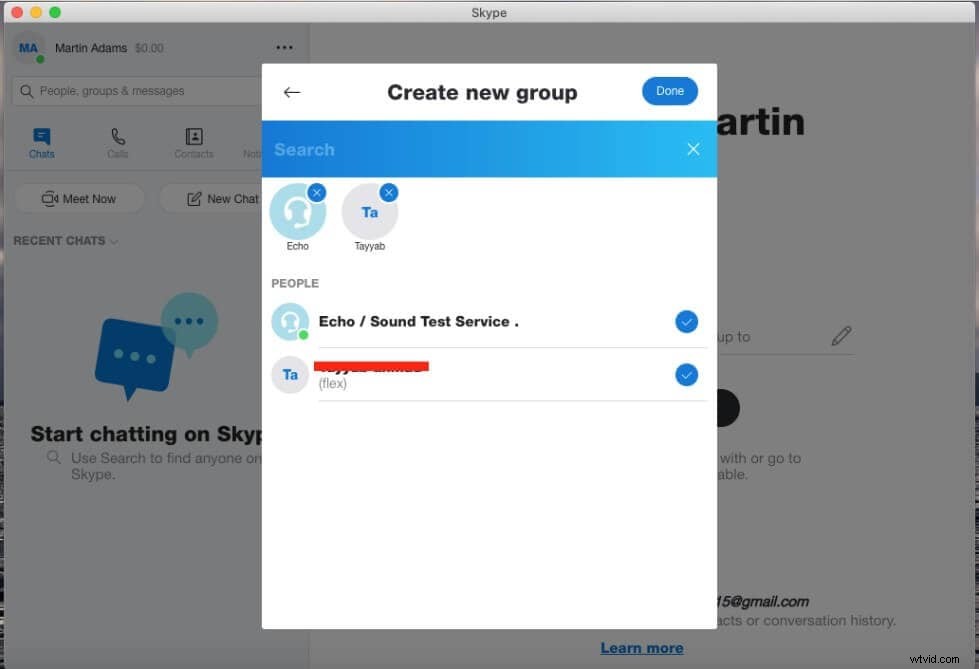
- 新しく作成されたSkypeグループチャットに直接移動します。ここで、グループメンバーとのチットチャットを開始できます。
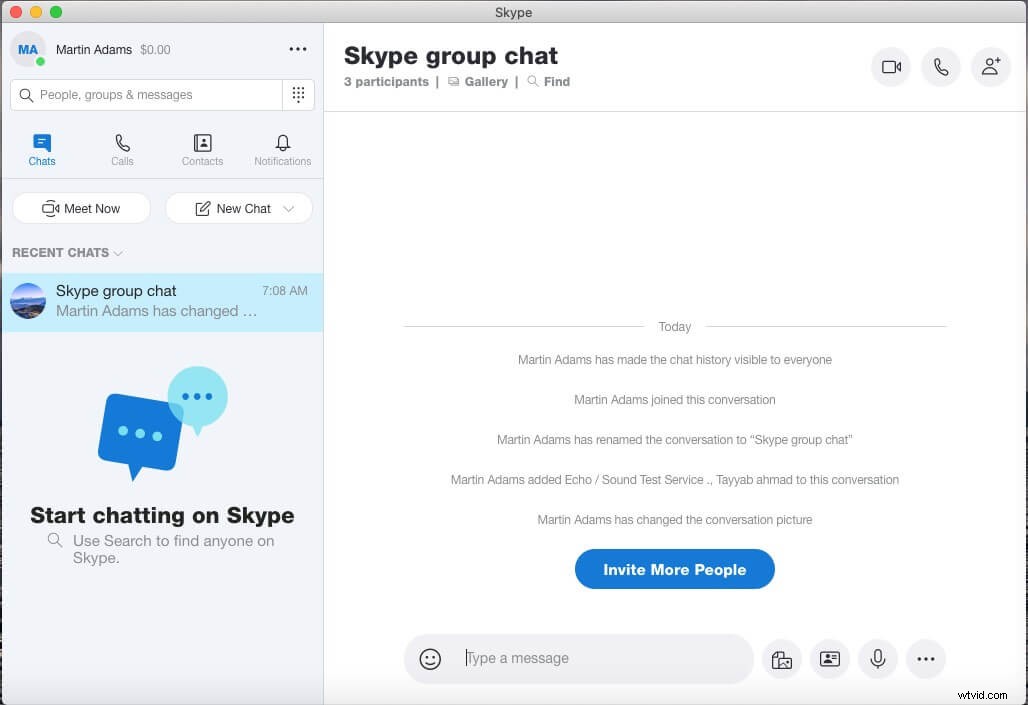
- これで、世界中のメンバーとリアルタイムでグループビデオまたはオーディオ通話を行うことができます。写真、ビデオ、その他のファイルを同時に送信できるようにしながら、同僚、家族、友人と話したり、共同作業したりできます。
パート3:Skypeグループチャットの管理
Skypeを使用すると、Windows、Mac、Linux、およびその他のプラットフォームで作成するグループチャットを完全に制御できます。 Skypeグループチャットを管理するために、次の情報を保持できます。
- グループ設定を開きます :「最近のチャット」の下にあるグループ名を右クリックします。

- 集合写真を更新または追加する :集合写真をアップロード、表示、または削除します。
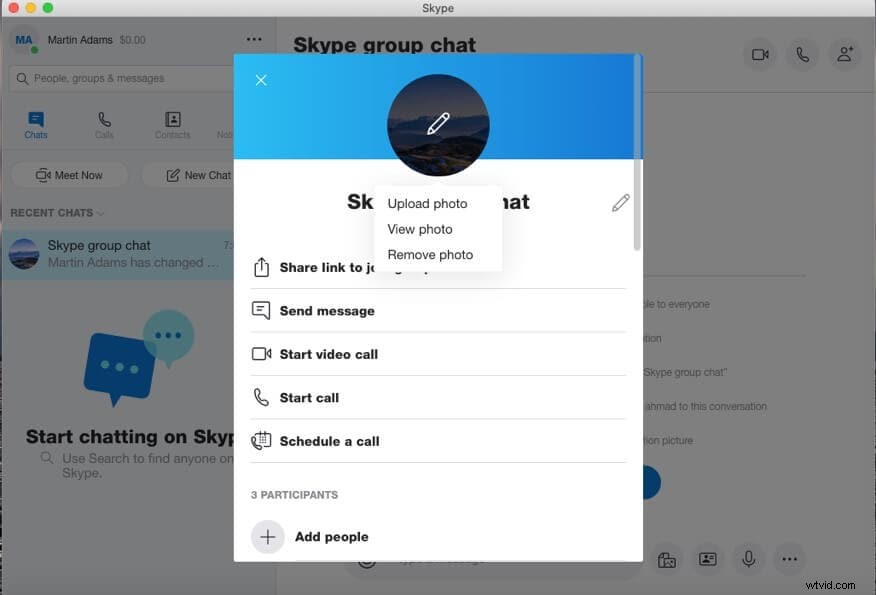
- グループ名を変更する :グループ名の横にある編集(鉛筆)アイコンを押して、グループの名前を編集します。
- グループに参加するためのリンクを共有する :Skypeを使用していない場合でも、このリンクを送信することで、実質的に誰でもSkypeグループに追加できます。
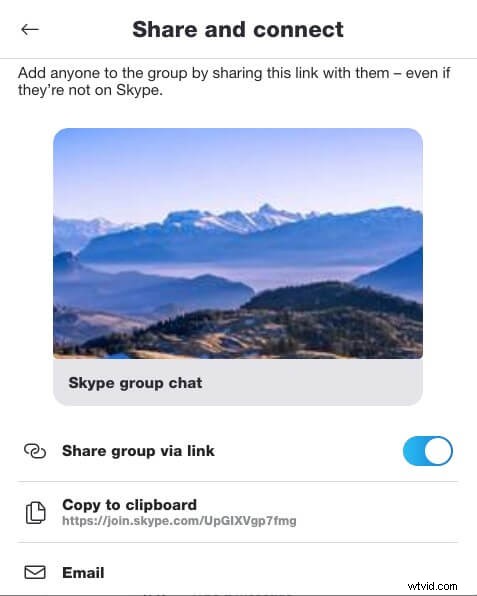
- メッセージを送信する :[メッセージの送信]ボタンを押して、グループにメッセージを送信します。
- ビデオハングアウトを開始する :[ビデオハングアウトカメラの開始]アイコンを押して、グループ全体でビデオハングアウトを開始します。
- 通話を開始する :[通話の開始]を選択して、グループとの音声通話を開始します。
- 通話のスケジュールを設定する :グループとの通話をスケジュールします。グループのメンバー全員が招待されます。
- 人を追加 :[人を追加]を押して連絡先リストから選択すると、グループに参加者を追加できます。
- グループギャラリー :グループギャラリーでは、このグループチャットで共有されているすべての画像、動画、リンク、ファイルを表示できます。
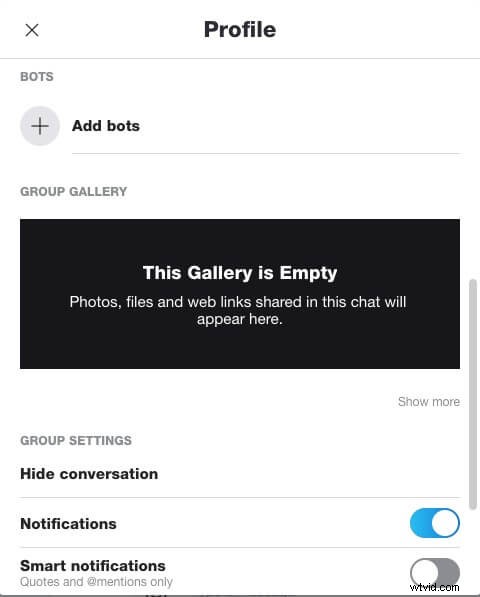
パート4:Skypeグループチャットに関するQ&A
Skypeグループのビデオチャットについて質問がありますか?次のことを守ってください!
Q1:Skypeグループチャットには何人参加できますか?
Skypeグループビデオチャットでは、最大50人が一度に会って協力することができます。グループ画面共有オプションを使用すると、プレゼンターはPowerPointスライド、Skype会議のビデオ録画などを共有できます。世界中の学生が遠隔教育を実現できるようにし、遠隔地の同僚がプロジェクトに効率的に取り組むことができるようにします。プロジェクトモジュールを割り当て、Skypeグループビデオ通話を介してより生産的な対面の会話で期日について話し合います。
Q2:Skypeで個々の連絡先をブロックすることはできなくなりましたか?
Skypeを使用すると、連絡先をブロックして、インスタントメッセージの送信、電話、Skypeでの状態の表示を防ぎ、Skypeプロファイルへのアクセスをブロックできます。会社はまた、連絡先を不正行為として報告することを許可しています。これにより、会社のモデレーターにスパマーを早期に阻止し、他のSkypeユーザーを拷問することを許可しないように通知できます。
Skypeで連絡先を事実上ブロックできます
- 1。 [最近のチャット]または[連絡先]タブに移動して、ブロックする連絡先を選択します。
- 2。連絡先の名前を右クリックして、メニューから[プロフィールを表示]オプションを選択します。
- 3。連絡先のプロファイルで、メンバーはプロファイルウィンドウの一番下までスクロールし、赤い色の[連絡先をブロック]オプションをクリックします。
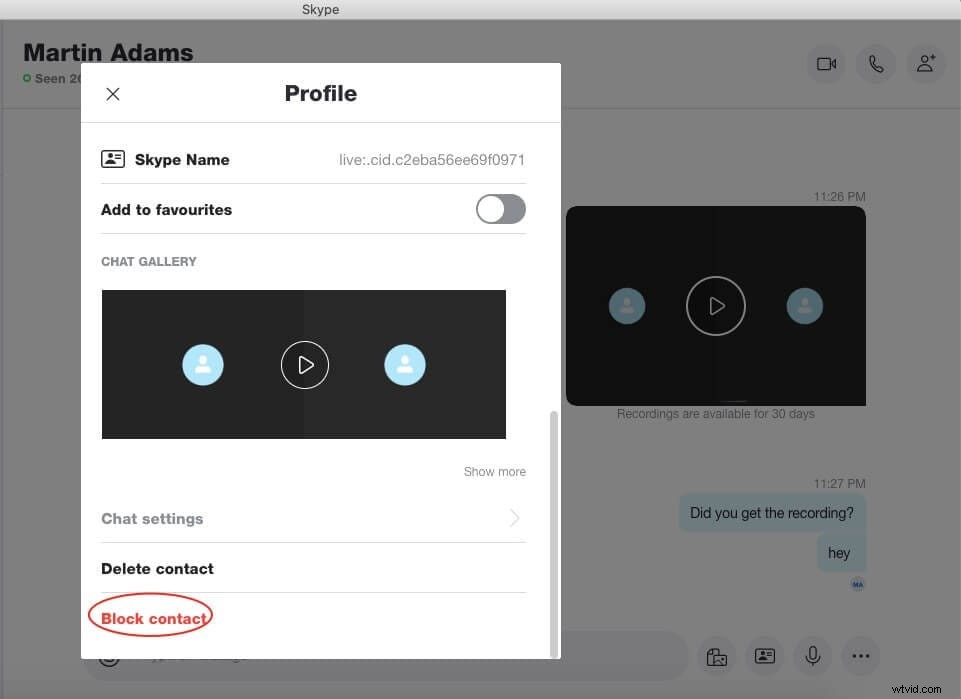
- 4。 Skypeは、この特定の連絡先をブロックするかどうか、およびトグルボタンを押してこの人からの不正使用を報告するかどうかを確認するように求めます。
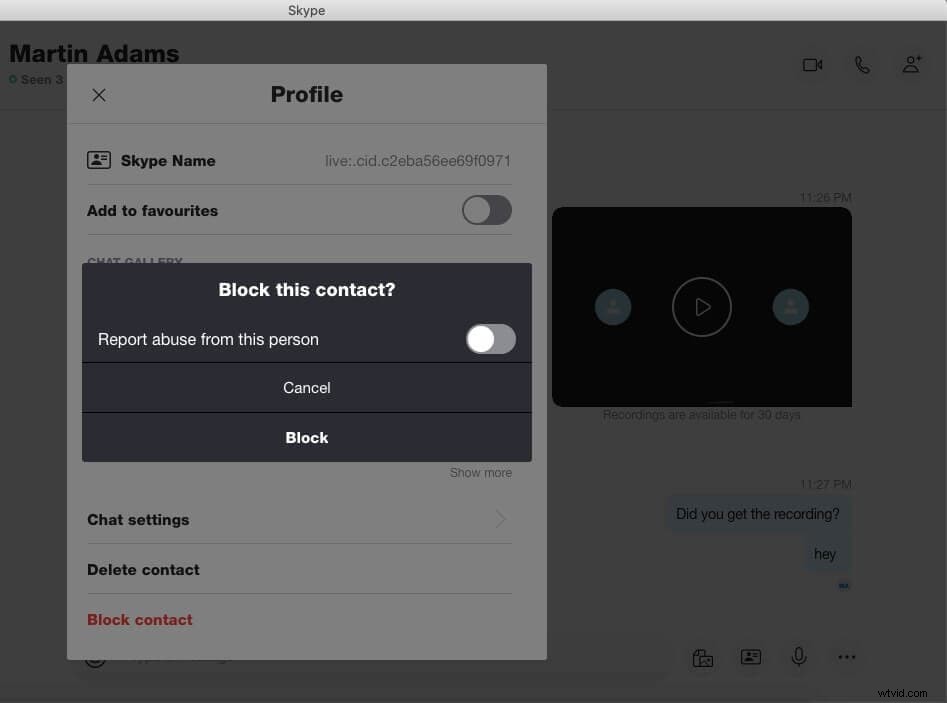
- 5。 [ブロック]ボタンを押すと、連絡先がSkypeアカウントから効果的にブロックされ、連絡先リストとチャットから削除されます。
Q3:Skypeリストのすべての連絡先をワンクリックで削除するにはどうすればよいですか?
ときどき、Skypeの連絡先に不要になった連絡先が見つかることがあります。特に、簡単な電話や就職の面接の後はそうです。通常、連絡先を削除するには、その人のプロフィールの詳細を表示してから[連絡先リストから削除]オプションを押す必要がありますが、ここでは、すべての連絡先を一度に削除する非常に簡単で簡単な方法を紹介します。
すべてのSkype連絡先を一度に削除するには、次の手順に従います。
- 1。 Skypeアプリを開き、名前のすぐ横にあるメニューバーを押します。 「設定」を選択して、Skypeの設定を開きます。
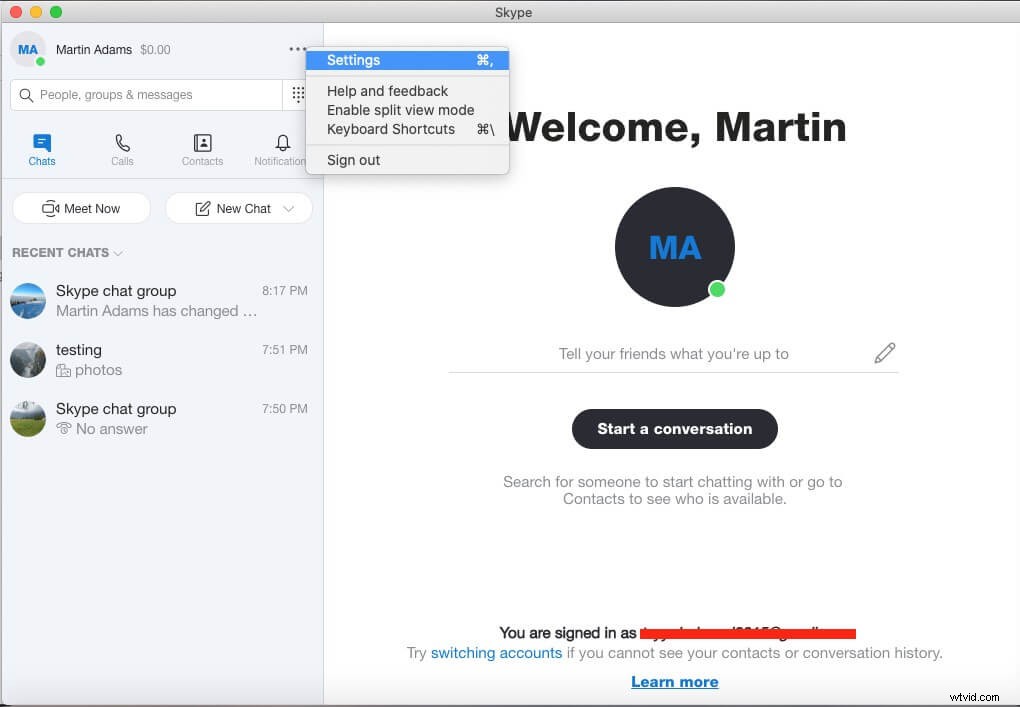
- 2。設定で、左側のサイドバーの[連絡先]タブに移動します。これにより、連絡先のすべての設定が表示されます。「プライバシー」設定に移動します。
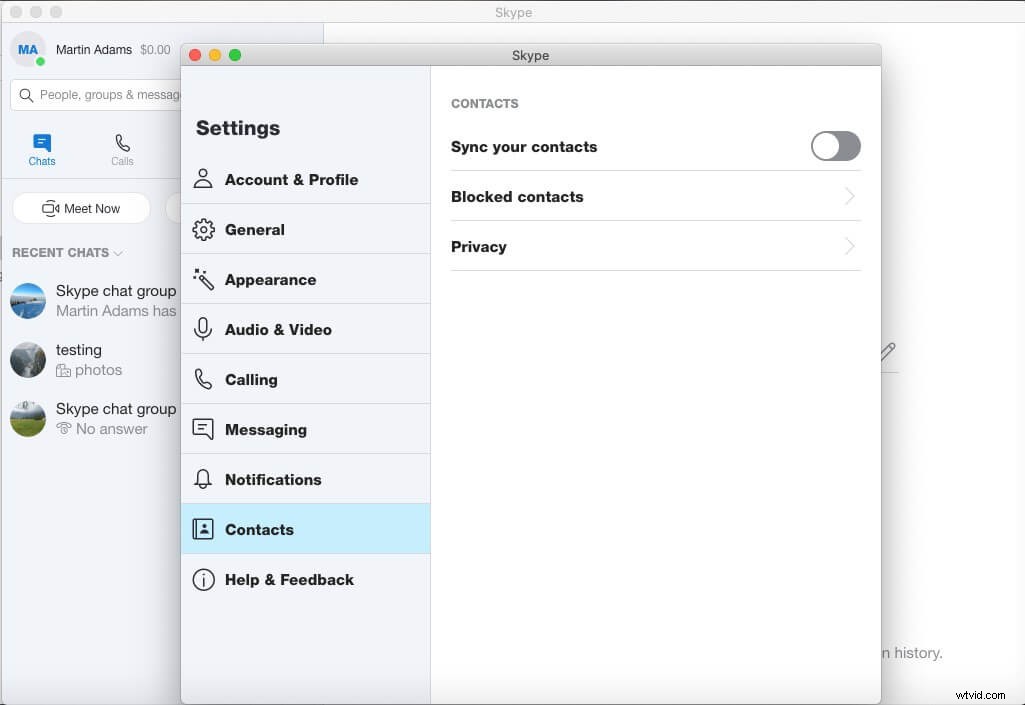
- 3。プライバシー設定では、他のすべての詳細が表示されます。プロファイルセクションの下の「ビューリスト」に移動する必要があります。これにより、リスト内のすべての連絡先が表示されます。
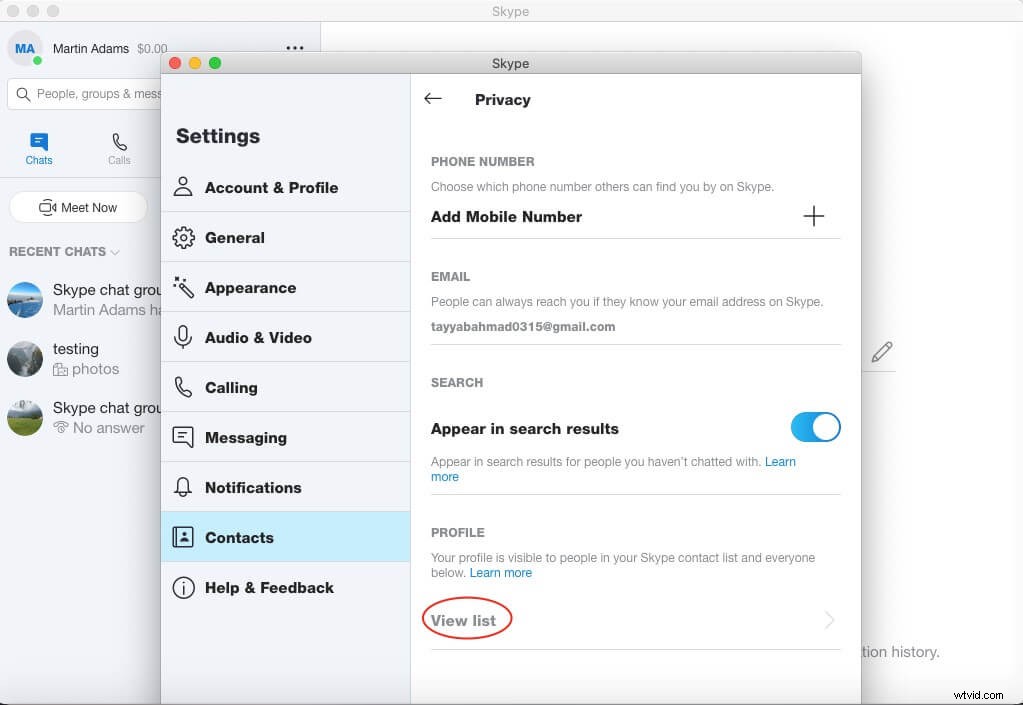
- 4。リストには、すべての連絡先が表示されます。それらの削除は非常に簡単です。各メニューオプションまたは点線のメニューオプションを左クリックして、[連絡先の削除]を選択するだけです。これにより、特定の連絡先を削除するために各連絡先のプロファイルにアクセスする必要がなくなります。
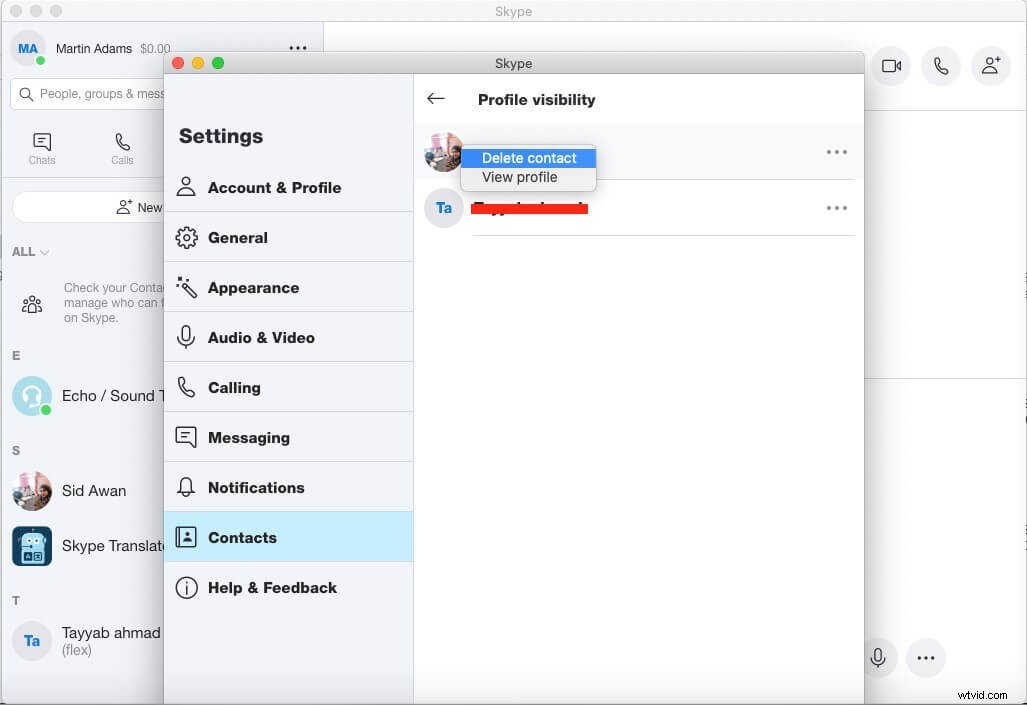
結論
Skypeグループチャットを使用すると、複数の人が時間、空間、文化を通じて顔を合わせてコミュニケーションをとることができます。 Skypeのグループチャット機能は、対人コミュニケーションの重要な特徴を模倣しており、自信を高め、オフィス全体の学生やチームの効果的なコミュニケーションを促進するのに役立ちます。 グループチャットを行う効率的な方法を紹介しました Skypeを使用して、大切な人、同僚、友人、その他の人とコラボレーションして時間を共有し、特定のグループの人々にアピールするものを共有します。
Skypeが提供するようなグループチャットの必要性について同じように感じる場合は、下のコメントセクションで、友人、家族、およびオフィススタッフ間のグループチャットに通常使用するアプリケーションについて教えてください。
